ترحيل الأجهزة كخوادم فعلية إلى Azure
توضح هذه المقالة كيفية ترحيل الأجهزة كخوادم فعلية إلى Azure باستخدام أداة الترحيل والتحديث. يعد ترحيل الأجهزة عن طريق معاملتها كخوادم فعلية مفيدا في العديد من السيناريوهات:
- ترحيل الخوادم الفعلية المحلية.
- ترحيل الأجهزة الظاهرية (VMs) الظاهرية بواسطة أنظمة أساسية مثل Xen وKVM.
- ترحيل Hyper-V أو VMware VMs، إذا كنت غير قادر على استخدام عملية الترحيل القياسية لترحيل Hyper-V أو VMware .
- ترحيل VMs قيد التشغيل في السحب الخاصة.
- ترحيل الأجهزة الظاهرية التي تعمل في السحب العامة، مثل Amazon Web Services (AWS) أو Google Cloud Platform (GCP).
يعد هذا البرنامج التعليمي هو الثالث في سلسلة توضح كيفية تقييم وترحيل الخوادم الفعلية إلى Azure. في هذا البرنامج التعليمي، تتعلم كيفية:
- استعد لاستخدام Azure مع أداة الترحيل والتحديث.
- تحقق من متطلبات الأجهزة التي تريد ترحيلها. إعداد جهاز لجهاز النسخ المتماثل Azure Migrate وحديث المستخدم لاكتشاف الأجهزة وترحيلها إلى Azure.
- أضف أداة الترحيل والتحديث في مركز Azure Migrate and Modernizatione.
- قم بإعداد جهاز النسخ المتماثل.
- عليك تثبيت خدمة Mobility على الأجهزة الظاهرية لـ AWS التي تريد ترحيلها.
- تمكين النسخ المتماثل.
- قم بإجراء ترحيل تجريبي للتأكد من أن كل شيء يعمل كما هو متوقع.
- تشغيل ترحيل كامل إلى Azure.
إشعار
توضح لك البرامج التعليمية أبسط مسار نشر لسيناريو بحيث يمكنك إعداد إثبات المبدأ بسرعة. تستخدم البرامج التعليمية الخيارات الافتراضية حيثما أمكن، ولا تعرض كافة الإعدادات والمسارات الممكنة. للحصول على إرشادات مفصلة، راجع المقالات الإرشادية ل Azure Migrate and Modernize.
في حال لم يكن لديك اشتراك Azure، فأنشئ حساباً مجانيّاً قبل البدء.
المتطلبات الأساسية
ينبغي عليك قبل أن تبدأ هذا البرنامج التعليمي القيام بما يلي:
إشعار
إذا كنت تخطط لترقية نظام التشغيل Windows الخاص بك، فقد يقوم Azure Migrate and Updatee بتنزيل الأداة المساعدة Windows SetupDiag للحصول على تفاصيل الخطأ في حالة فشل الترقية. تأكد من أن الجهاز الظاهري الذي تم إنشاؤه في Azure بعد الترحيل لديه حق الوصول إلى SetupDiag. إذا لم يكن هناك وصول إلى SetupDiag، فقد لا تتمكن من الحصول على رموز خطأ تفصيلية لفشل ترقية نظام التشغيل ولكن لا يزال من الممكن متابعة الترقية.
إعداد Azure
إعداد Azure للترحيل باستخدام أداة الترحيل والتحديث.
| مهمة | التفاصيل |
|---|---|
| إنشاء مشروع "Azure Migrate" | يحتاج حساب Azure أذونات المساهم أو المالك لإنشاء مشروع جديد. |
| التحقق من أذونات حسابك على Azure | يحتاج حساب Azure الخاص بك إلى أذونات لإنشاء جهاز ظاهري والكتابة إلى قرص مدار من Azure. |
تعيين أذونات لإنشاء مشروع
- في مدخل Microsoft Azure، افتح الاشتراك وحدد Access control (IAM).
- في التحقق من الوصول، ابحث عن الحساب ذي الصلة وحدده لعرض الأذونات.
- يجب أن يكون لديك أذونات المساهم أو المالك.
- إذا أنشأت حساب Azure مجانيًا، فأنت مالك اشتراكك.
- إذا لم تكن مالك الاشتراك، فاعمل مع المالك لتعيين الدور.
تعيين أذونات حساب Azure
تعيين دور مساهم الجهاز الظاهري إلى حساب Azure. يوفر هذا الدور أذونات ل:
- إنشاء جهاز ظاهري في مجموعة الموارد المحددة.
- إنشاء جهاز ظاهري في الشبكة الظاهرية المحددة.
- الكتابة بقرص مُدار لدى Azure.
إنشاء موقع Azure على الويب
هام
الشبكات الظاهرية هي خدمة إقليمية، لذا تأكد من إنشاء شبكتك الظاهرية في منطقة Azure المستهدفة المطلوبة. على سبيل المثال، إذا كنت تخطط لنسخ الأجهزة الظاهرية وترحيلها من بيئتك المحلية إلى منطقة Azure شرق الولايات المتحدة، فيجب إنشاء شبكتك الظاهرية المستهدفة في منطقة شرق الولايات المتحدة. لتوصيل الشبكات الظاهرية في مناطق مختلفة، راجع تناظر الشبكة الظاهرية.
إعداد شبكة Azure الظاهرية. عند النسخ المتماثل إلى Azure، يتم إنشاء أجهزة Azure الظاهرية وضمها إلى شبكة Azure الظاهرية التي حددتها عند إعداد الترحيل.
التجهيز للترحيل
للتحضير لترحيل الخادم الفعلي، تحتاج إلى التحقق من إعدادات الخادم الفعلي والاستعداد لنشر جهاز النسخ المتماثل.
التحقق من متطلبات الجهاز للترحيل
تأكد من توافق الأجهزة مع متطلبات الترحيل إلى Azure.
إشعار
عند ترحيل الأجهزة الفعلية، تستخدم أداة الترحيل والتحديث نفس بنية النسخ المتماثل مثل استرداد البيانات بعد الكوارث المستندة إلى العامل في Azure Site Recovery. تشترك بعض المكونات في نفس قاعدة التعليمات البرمجية. قد ترتبط بعض المحتويات بوثائق Site Recovery.
تحقق من متطلبات الخادم الفعلي.
تحقق من أن الأجهزة المحلية التي تنسخها نسخًا متماثلاً إلى Azure تتوافق مع متطلبات Azure VM.
هناك حاجة إلى بعض التغييرات على الأجهزة الظاهرية قبل ترحيلها إلى Azure:
حضر جهاز (ظاهرياً) لجهاز النسخ المتماثل
تستخدم أداة الترحيل والتحديث جهاز النسخ المتماثل لنسخ الأجهزة نسخا متماثلا إلى Azure. يشغّل جهاز النسخ المتماثل المكونات التالية:
- خادم التكوين: ينسق خادم التكوين الاتصالات بين الموقع المحلي وAzure ويدير النسخ المتماثل للبيانات.
- خادم المعالجة: يعمل خادم العملية كبوابة نسخ متماثل. يتلقى بيانات النسخ المتماثل ويحسن تلك البيانات باستخدام التخزين المؤقت والضغط والتشفير. ثم يرسل البيانات إلى حساب تخزين ذاكرة التخزين المؤقت في Azure.
للتحضير لتوزيع الأجهزة:
- تقوم بإعداد جهاز لاستضافة جهاز النسخ المتماثل. قم بـمراجعة متطلبات الجهاز.
- يستخدم جهاز النسخ المتماثل خدمة MySQL. مراجعة الخيارات لتثبيت SQL خاصتي على الجهاز.
- راجع عناوين URL Azure المطلوبة لجهاز النسخ المتماثل للوصول إلى السحب العامةوالحكومية.
- راجع المنفذ متطلبات الوصول الخاصة بأجهزة النسخ المتماثل.
إشعار
لا يجب تثبيت جهاز النسخ المتماثل على جهاز مصدر تريد نسخه نسخا متماثلا أو على Azure Migrate: جهاز الاكتشاف والتقييم الذي ربما قمت بتثبيته من قبل.
ثبت جهاز النسخ المتماثل
إن إعداد جهاز النسخ المتماثل هو أول خطوة في الترحيل. لإعداد الجهاز لترحيل الخادم الفعلي، قم بتنزيل ملف المثبت للجهاز. ثم قم بتشغيله على الجهاز الذي أعددته. بعد تثبيت الجهاز، قم بتسجيله باستخدام أداة الترحيل والتحديث.
تنزيل مثبت جهاز النسخ المتماثل
في مشروع Azure Migrate، حدد Servers>Migration and modernization>Discover.

في Discover machines>Are your machines virtualized?، حدد Not virtualized/Other.
في "الموقع المستهدف"، حدد منطقة Azure التي تريد ترحيل الأجهزة إليها.
حددأكد أن المنطقة الهدف للترحيل <اسم-منطقة>.
حدد Create resources لإنشاء مخزن Site Recovery في الخلفية.
- إذا قمت بالفعل بإعداد الترحيل باستخدام أداة الترحيل والتحديث، فلا يمكن تكوين الخيار الهدف لأنه تم إعداد الموارد مسبقا.
- لا يمكنك تغيير المنطقة المستهدفة لهذا المشروع بعد تحديد هذا الزر.
- جميع عمليات الترحيل اللاحقة ستكون إلى هذه المنطقة.
إشعار
إذا حددت نقطة النهاية الخاصة كأسلوب اتصال لمشروع Azure Migrate عند إنشائه، يتم تكوين مخزن خدمات الاسترداد أيضا للاتصال بنقطة النهاية الخاصة. تأكد من إمكانية الوصول إلى نقاط النهاية الخاصة من جهاز النسخ المتماثل. اعرف المزيد.
في علامة التبويب Do you want to install a new replication appliance?، حدد Install a replication appliance.
في تنزيل برنامج جهاز النسخ المتماثل وتثبيته، قم بتنزيل مثبت الجهاز ومفتاح التسجيل. تحتاج إلى المفتاح لتسجيل الجهاز. المفتاح صالح لمدة خمسة أيام بعد تنزيله.

نسخ ملف إعداد الجهاز وملف المفتاح إلى جهاز Windows Server 2016 الذي أنشأته للجهاز.
بعد انتهاء التثبيت، يتم تشغيل معالج تكوين الأجهزة تلقائيا. (يمكنك أيضا تشغيل المعالج يدويا باستخدام الاختصار
cspsconfigtoolالذي تم إنشاؤه على سطح مكتب الجهاز.) في هذا البرنامج التعليمي، نقوم بتثبيت خدمة التنقل يدويا على الأجهزة الظاهرية المصدر ليتم نسخها نسخا متماثلا. تحتاج إلى إنشاء حساب وهمي في هذه الخطوة للمتابعة. بالنسبة لحسابك الوهمي، استخدم "الضيف" كاسم مألوف، و"اسم المستخدم" كاسم مستخدم، و"كلمة المرور" ككلمة مرور للحساب. يمكنك استخدام هذا الحساب الوهمي في مرحلة تمكين النسخ المتماثل.بعد إعادة تشغيل الجهاز بعد الإعداد، في Discover machines، حدد الجهاز الجديد في Select Configuration Server. ثم حدد إنهاء التسجيل. تنفذ خطوة إنهاء التسجيل مهمتين نهائيتين لإعداد جهاز النسخ المتماثل.

يجب تثبيت عامل خدمة التنقل على الخوادم للحصول على اكتشافها باستخدام جهاز النسخ المتماثل. تظهر الأجهزة المكتشفة في Azure Migrate: Server Migration. بينما يتم اكتشاف الأجهزة الظاهرية، يزيد عدد الخوادم المكتشفة.

إشعار
نوصي بإجراء الاكتشاف والتقييم قبل الترحيل باستخدام أداة Azure Migrate: Discovery and assessment، وهو جهاز Azure Migrate خفيف الوزن منفصل. يمكنك نشر الجهاز كخادم فعلي لاكتشاف الخوادم وبيانات تعريف الأداء باستمرار. للحصول على خطوات مفصلة، راجع اكتشاف الخوادم الفعلية.
تثبيت عامل خدمة التنقل
يجب تثبيت عامل خدمة التنقل مسبقا على الأجهزة الفعلية المصدر ليتم ترحيلها قبل أن تتمكن من بدء النسخ المتماثل. قد يعتمد النهج الذي تختاره لتثبيت وكيل خدمة التنقل على تفضيلات مؤسستك والأدوات الموجودة. أسلوب التثبيت "الدفع" المضمن في Site Recovery غير مدعوم حاليا. النهج التي قد ترغب في مراعاتها:
- System Center Configuration Manager
- Azure Arc للخوادم وملحقات البرامج النصية المخصصة
- تثبيت عامل التنقل ل Windows
- تثبيت عامل التنقل ل Linux
استخراج محتويات tarball المثبت إلى مجلد محلي (على سبيل المثال، /tmp/MobSvcInstaller) على الجهاز:
mkdir /tmp/MobSvcInstaller tar -C /tmp/MobSvcInstaller -xvf <Installer tarball> cd /tmp/MobSvcInstallerشغل البرنامج النصي للمثبت:
sudo ./install -r MS -v VmWare -q -c CSLegacyسجل العامل بجهاز النسخ المتماثل:
/usr/local/ASR/Vx/bin/UnifiedAgentConfigurator.sh -i <replication appliance IP address> -P <Passphrase File Path> -c CSLegacy
النسخ المتماثل للأجهزة
الآن، حدد الأجهزة الخاصة بالترحيل.
إشعار
يمكنك إجراء النسخ المتماثل على ما يصل إلى 10 أجهزة سويا. إذا كنت بحاجة إلى نسخ المزيد، فنسخها نسخا متماثلا في وقت واحد على دفعات من 10.
في مشروع Azure Migrate، حدد Servers>Migration and modernization>Replicate.

في النسخ المتماثل، >Source settings>هل أجهزتك ظاهرية؟، حدد Physical or other (AWS, GCP, Xen, etc.).
في الجهاز المؤسسي، حدد اسم جهاز Azure Migrate الذي قمت بإعداده.
في خادم العملية، حدد اسم جهاز النسخ المتماثل.
في بيانات اعتماد الضيف، حدد الحساب الوهمي الذي تم إنشاؤه مسبقا أثناء إعداد مثبت النسخ المتماثل لتثبيت خدمة التنقل يدويا. (تثبيت الدفع غير مدعوم.) ثم حدد التالي: الأجهزة الظاهرية.

في الأجهزة الظاهرية، في استيراد إعدادات الترحيل من تقييم؟، اترك الإعداد الافتراضي لا، سأحدد إعدادات الترحيل يدويا.
تحقق من كل جهاز ظاهري تريد ترحيله. ثم حدد Next: Target settings.
في إعدادات الهدف، حدد الاشتراك والمنطقة المستهدفة التي سترحل إليها. حدد مجموعة الموارد التي ستقيم فيها أجهزة Azure الظاهرية بعد الترحيل.
في الشبكة الظاهرية، حدد شبكة Azure الظاهرية/الشبكة الفرعية التي سيتم ضم أجهزة Azure الظاهرية إليها بعد الترحيل.
في حساب تخزين ذاكرة التخزين المؤقت، احتفظ بالخيار الافتراضي لاستخدام حساب تخزين ذاكرة التخزين المؤقت الذي تم إنشاؤه تلقائيا للمشروع. استخدم القائمة المنسدلة إذا كنت تريد تحديد حساب تخزين مختلف لاستخدامه كحساب تخزين ذاكرة التخزين المؤقت للنسخ المتماثل.
إشعار
- إذا حددت نقطة النهاية الخاصة كطريقة اتصال لمشروع ترحيل Azure، امنح حق الوصول إلى مخزن خدمات الاسترداد إلى حساب التخزين المؤقت. اعرف المزيد.
- للنسخ المتماثل باستخدام Azure ExpressRoute مع نظير خاص، قم بإنشاء نقطة نهاية خاصة لحساب تخزين ذاكرة التخزين المؤقت. اعرف المزيد.
في الخيارات المتاحة، حدد:
- منطقة التوفر: تثبيت الجهاز الذي تم ترحيله إلى منطقة توفر معينة في المنطقة. استخدم هذا الخيار لتوزيع الخوادم التي تشكل طبقة تطبيق متعددة العقد عبر مناطق التوفر. إذا حددت هذا الخيار، فستحتاج إلى تحديد منطقة التوفر لاستخدامها لكل جهاز من الأجهزة المحددة في علامة التبويب Compute . يتوفر هذا الخيار فقط إذا كانت المنطقة المستهدفة المحددة للترحيل تدعم مناطق التوفر.
- مجموعة التوفر: يضع الجهاز الذي تم ترحيله في مجموعة توفر. ينبغي أن يكون لدى مجموعة الموارد المستهدفة التي تم تحديدها مجموعة إتاحة واحدة أو أكثر لاستخدام هذا الخيار.
- لا يلزم تكرار البنية الأساسية: حدد هذا الخيار إذا لم تكن بحاجة إلى أي من تكوينات التوفر للأجهزة التي تم ترحيلها.
في نوع تشفير الأقراص، حدد:
- التشفير في حالة الراحة باستخدام مفتاح مدار بواسطة النظام الأساسي.
- التشفير في حالة الراحة باستخدام مفتاح مدار من قبل العميل.
- التشفير المزدوج باستخدام المفاتيح المدارة بواسطة النظام الأساسي والمدارة من قبل العملاء.
إشعار
لنسخ الأجهزة الظاهرية باستخدام مفاتيح يديرها العميل، تحتاج إلى إنشاء مجموعة تشفير قرص ضمن مجموعة الموارد الهدف. تقوم مجموعة تشفير القرص بتعيين الأقراص المدارة إلى مثيل Azure Key Vault الذي يحتوي على المفتاح المدار من قبل العميل لاستخدامه للتشفير من جانب الخادم.
في Azure Hybrid Benefit:
- حدد لا إذا كنت لا تريد تطبيق (Azure Hybrid Benefit). بعد ذلك حدد التالي.
- حدد نعم إذا كانت لديك أجهزة خادم Windows التي تتم تغطيتها باشتراكات "ضمان البرامج" النشطة أو "خادم Windows"، وتريد تطبيق الميزة على الأجهزة التي تقوم بترحيلها. بعد ذلك حدد التالي.

في احسب، راجع اسم الجهاز الافتراضي وحجمه ونوع قرص نظام التشغيل وتكوين التوافر (إذا تم تحديده في الخطوة السابقة). ينبغي أن تتوافق الأجهزة الظاهرية مع متطلبات Azure.
- حجم الجهاز الظاهري: إذا كنت تستخدم توصيات التقييم، فإن القائمة المنسدلة لحجم الجهاز الظاهري تعرض الحجم الموصى به. بخلاف ذلك، يختار Azure Migrate and Modernize حجما استنادا إلى أقرب تطابق في اشتراك Azure. بدلاً من ذلك، اختر حجمًا يدويًا في حجم VM azure.
- قرص نظام التشغيل: حدد قرص نظام التشغيل (التمهيد) لـ VM. قرص نظام التشغيل هو القرص الذي يحتوي على محمل التمهيد والمثبت لنظام التشغيل.
- منطقة التوفر: حدد منطقة التوفر لاستخدامها.
- مجموعة التوفر: حدد مجموعة التوفر لاستخدامها.
في الأقراص، حدد ما إذا كان يجب نسخ أقراص الجهاز الظاهري نسخا متماثلا إلى Azure. حدد نوع القرص (SSD/HDD القياسي أو الأقراص المدارة المتميزة) في Azure. بعد ذلك حدد التالي.
- يمكنك استبعاد الأقراص من النسخ المتماثل.
- إذا قمت باستبعاد الأقراص، فلن تكون موجودة على الأجهزة الظاهرية Azure بعد الترحيل.
في العلامات، اختر إضافة علامات إلى الأجهزة الظاهرية والأقراص وNIC.
في مراجعة النسخ المتماثل وبدء تشغيله، راجع الإعدادات وحدد Replicate لبدء النسخ المتماثل الأولي للخوادم.
إشعار
يمكنك تحديث إعدادات النسخ المتماثل في أي وقت قبل بدء النسخ المتماثل. حدد إدارة>أجهزة النسخ المتماثل. لا يمكن تغيير الإعدادات بعد بدء النسخ المتماثل.
التعقب والمراقبة
- عند تحديد النسخ المتماثل، تبدأ مهمة بدء النسخ المتماثل.
- بعد انتهاء مهمة بدء النسخ المتماثل بنجاح، تبدأ الأجهزة النسخ المتماثل الأولي إلى Azure.
- بعد انتهاء عملية النسخ المتماثل الأولية، يبدأ النسخ المتماثل "دلتا". يتم نسخ التغييرات المتزايدة إلى الأقراص المحلية بشكل دوري إلى أقراص النسخ المتماثلة في Azure.
يمكنك تعقب حالة المهمة في إعلامات المدخل.
يمكنك مراقبة حالة النسخ المتماثل عن طريق تحديد Replicating servers في Azure Migrate: Server Migration.

تشغيل الترحيل الاختباري
عند بدء النسخ المتماثل دلتا، يمكنك تشغيل ترحيل اختبار للأجهزة الظاهرية قبل تشغيل ترحيل كامل إلى Azure. نوصي بشدة بالقيام بهذه الخطوة مرة واحدة على الأقل لكل جهاز قبل ترحيله.
- يتحقق تشغيل ترحيل الاختبار من أن الترحيل يعمل كما هو متوقع، دون التأثير على الأجهزة المحلية، والتي تظل قيد التشغيل وتستمر في النسخ المتماثل.
- يحاكي اختبار الترحيل الترحيل عن طريق إنشاء جهاز Azure ظاهري باستخدام البيانات المنسوخة نسخا متماثلا. (عادة ما يتم ترحيل الاختبار إلى شبكة ظاهرية غير إنتاجية في اشتراك Azure الخاص بك.)
- يمكنك استخدام اختبار النسخ المتماثل على الأجهزة الظاهرية لـ Azure للتحقق من صحة الترحيل وإجراء اختبار التطبيق ومعالجة أي مشكلات قبل الترحيل الكامل.
للقيام باختبار الترحيل:
في أهداف الترحيل، حدد Servers>Migration and modernization>Test migrated servers.

انقر بزر الماوس الأيمن فوق الجهاز الظاهري الذي تريد اختباره وحدد Test migrate.
في اختبار الترحيل، حدد شبكة Azure الظاهرية التي سيوجد فيها الجهاز الظاهري Azure بعد الترحيل. نوصي باستخدام شبكة ظاهرية غير إنتاجية.
يمكنك ترقية نظام التشغيل Windows Server أثناء ترحيل الاختبار. للترقية، حدد الخيار ترقية متوفر . في الجزء الذي يظهر، حدد إصدار نظام التشغيل الهدف الذي تريد الترقية إليه وحدد تطبيق. اعرف المزيد.
تبدأ مهمة Test Migration. راقب حالة المهمة في إعلامات المدخل.
بعد انتهاء الترحيل، اعرض الجهاز الظاهري لـ Azure الذي تم ترحيله في الأجهزة الظاهرية في مدخل Azure. يحتوي اسم الجهاز على اللاحقة -Test.
بعد الانتهاء من الاختبار، انقر بزر الماوس الأيمن فوق Azure VM في أجهزة النسخ المتماثل وحدد تنظيف ترحيل الاختبار.
إشعار
يمكنك الآن تسجيل الخوادم التي تشغل SQL Server مع SQL VM RP للاستفادة من التصحيح التلقائي والنسخ الاحتياطي التلقائي وإدارة الترخيص المبسطة باستخدام ملحق عامل SQL IaaS.
- حدد إدارة>النسخ المتماثل لخوادم>الجهاز الذي يحتوي على خادم SQL>الحوسبة والشبكة وحدد نعم للتسجيل باستخدام SQL VM RP.
- حدد Azure Hybrid Benefit ل SQL Server إذا كان لديك مثيلات SQL Server مغطاة باشتراكات Software Assurance أو SQL Server النشطة وتريد تطبيق الميزة على الأجهزة التي تقوم بترحيلها.
ترحيل الأجهزة الظاهرية
بعد التحقق من أن ترحيل الاختبار يعمل كما هو متوقع، يمكنك ترحيل الأجهزة المحلية.
في مشروع Azure Migrate، حدد الخوادم وقواعد البيانات وتطبيقات>الويب الترحيل وتحديث>خوادم النسخ المتماثل.
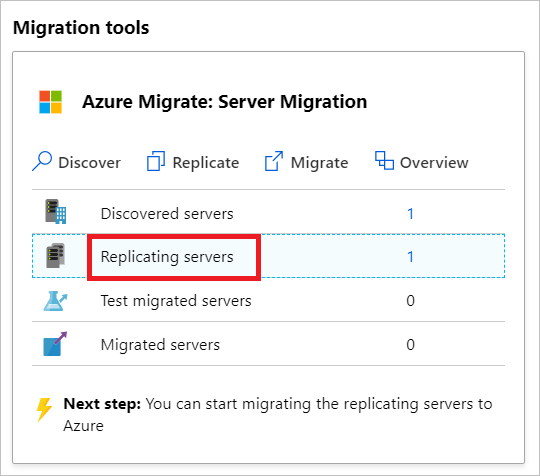
في Replicating machines، انقر بزر الماوس الأيمن فوق الجهاز الظاهري وحدد Migrate.
في ترحيل>أوقف تشغيل الأجهزة الظاهرية ونفذ ترحيل مخطط له دون فقدان بيانات، حدد لا>موافق.
إشعار
للحد الأدنى من فقدان البيانات، نوصي بإيقاف التطبيق يدويا كجزء من نافذة الترحيل. (لا تسمح للتطبيقات بقبول أي اتصالات.) ثم ابدأ الترحيل. يجب الاحتفاظ بالخادم قيد التشغيل بحيث يمكن مزامنة التغييرات المتبقية قبل انتهاء الترحيل.
يمكنك ترقية نظام التشغيل Windows Server أثناء الترحيل. للترقية، حدد الخيار ترقية متوفر . في الجزء الذي يظهر، حدد إصدار نظام التشغيل الهدف الذي تريد الترقية إليه وحدد تطبيق. اعرف المزيد.
تبدأ مهمة الترحيل للجهاز الظاهري. تعقب المهمة في إعلامات Azure.
بعد انتهاء المهمة، يمكنك عرض وإدارة الجهاز الظاهري من صفحة الأجهزة الظاهرية.
إكمال الترحيل
- بعد الانتهاء من الترحيل، انقر بزر الماوس الأيمن فوق الجهاز الظاهري وحدد إيقاف النسخ المتماثل. هذا الإجراء:
- إيقاف النسخ المتماثل للجهاز المحلي.
- يزيل الجهاز من عدد خوادم النسخ المتماثل في أداة الترحيل والتحديث.
- تنظيف معلومات حالة النسخ المتماثل للجهاز.
- التحقق من أية مشكلات متعلقة بتنشيط Windows وإصلاحها على الجهاز الظاهري لـ Azure.
- نفِّذ أي تعديلات على تطبيق ما بعد الترحيل، مثل تحديث أسماء المضيف وسلاسل اتصال قاعدة البيانات وتكوينات خادم الويب.
- تنفيذ التطبيق النهائي واختبار قبول الترحيل على التطبيق الذي تم ترحيله وهو قيد التشغيل الآن في Azure.
- اقطع نسبة استخدام الشبكة إلى مثيل جهاز Azure الظاهري المرحل.
- قم بإزالة الأجهزة الظاهرية المحلية من مخزون جهازك الظاهري المحلي.
- إزالة VMs المحلية من النسخ الاحتياطية المحلية.
- حدث أي وثائق داخلية لإظهار الموقع الجديد وعنوان IP لأجهزة Azure الظاهرية.
أفضل الممارسات بعد الترحيل
- لزيادة المرونة:
- حافظ على أمان البيانات عن طريق النسخ الاحتياطي لأجهزة Azure الظاهرية باستخدام خدمة Azure Backup. اعرف المزيد.
- حافظ على تشغيل أحمال العمل وتوفرها باستمرار عن طريق نسخ أجهزة Azure الظاهرية إلى منطقة ثانوية باستخدام Site Recovery. اعرف المزيد.
- لزيادة الأمان:
- تأمين وصول حركة المرور الواردة والحد من الوصول إليها باستخدام Microsoft Defender for Cloud - الإدارة في الوقت المناسب.
- إدارة التحديثات وإدارتها على أجهزة Windows وLinux باستخدام Azure Update Manager.
- تقييد حركة مرور الشبكة إلى نقاط نهاية الإدارة باستخدام مجموعات أمان الشبكة.
- انشر تشفير قرص Azure للمساعدة في تأمين الأقراص والحفاظ على البيانات آمنة من السرقة والوصول غير المصرح به.
- اقرأ المزيد حول تأمين مواردIaaS وMicrosoft Defender for Cloud.
- للمراقبة والإدارة:
- ضع في اعتبارك نشر إدارة التكلفة من Microsoft لمراقبة استخدام الموارد والإنفاق.
الخطوات التالية
تحقق من رحلة الترحيل السحابي في إطار عمل اعتماد السحابة ل Azure.




